Hoe Type to Siri op Mac in te schakelen
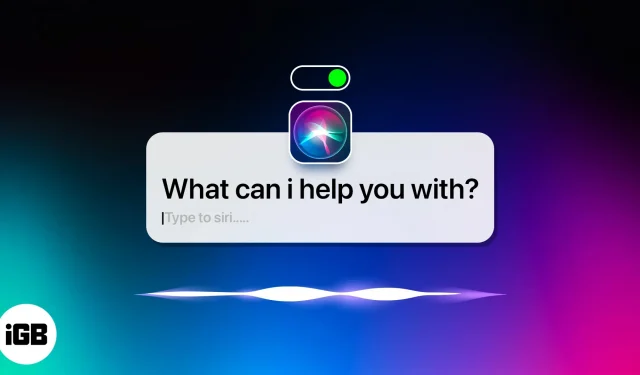
Wilt u productief en georganiseerd blijven terwijl u uw Mac gebruikt? Nou, nu kun je Type to Siri activeren en je dagelijkse taken gemakkelijker maken. Met deze functie heb je snel en efficiënt toegang tot alle functies van je Mac zonder je stem te gebruiken. In deze blog bespreken we hoe u Type to Siri op Mac kunt inschakelen en wat de voordelen hiervan zijn.
Voordelen van het gebruik van Type to Siri op Mac
- Met deze functie kunnen gebruikers hun Siri-verzoeken typen in plaats van ze hardop uit te spreken. Dit is vooral handig voor degenen die met mensen om hen heen werken.
- Door Siri te typen, hebt u snel toegang tot informatie, kunt u apps openen en taken uitvoeren zonder te spreken.
- U kunt Type voor Siri oproepen met de sneltoets (command + spatiebalk) of door op het Siri-pictogram in de menubalk te klikken.
- Type Siri helpt je ook om georganiseerd te blijven. Het helpt u bij het maken van herinneringen, het instellen van agenda-afspraken en het beheren van uw takenlijsten.
- Een ander nuttig gebruik van Type to Siri is dat het kan helpen tijd te besparen bij het oplossen van problemen. U hoeft uw muis of toetsenbord niet meer te gebruiken om naar instellingen te navigeren en opdrachten in te voeren.
- Het gebruik van Type voor Siri kan ook nauwkeuriger zijn dan het dicteren van Siri-opdrachten. Door uw opdrachten in te voeren, zorgt u ervoor dat Siri uw behoeften correct interpreteert, in plaats van de opdracht hardop uit te spreken. Deze nauwkeurigheid kan van cruciaal belang zijn bij het verzenden van verzoeken of het instellen van herinneringen.
Helaas is deze functie niet standaard ingeschakeld. Volg daarom de onderstaande instructies als u het meeste uit Type to Siri wilt halen.
Type naar Siri inschakelen op macOS
Nu je de mogelijkheden van Type to Siri kent, gaan we kijken hoe je deze functie in een paar eenvoudige stappen op Mac kunt inschakelen:
Op macOS Ventura
- Klik op het Apple-logo () in de menubalk → ga naar Systeemvoorkeuren.
- Tik op Toegankelijkheid → scrol omlaag en selecteer Siri.
- Schakel Type in voor Siri.
- Tik vervolgens op Siri-instellingen → schakel Vraag Siri in.
- Selecteer Inschakelen wanneer daarom wordt gevraagd.
Selecteer nu in het vervolgkeuzemenu naast Sneltoets de gewenste sneltoets.
Opmerking. Om deze functie uit te schakelen, volgt u stappen 1-2 en schakelt u Type naar Siri uit.
Op macOS Monterey of ouder
- Klik op het Apple-pictogram () in de menubalk → open Systeemvoorkeuren.
- Ga naar Toegankelijkheid → selecteer Siri.
- Vink het vakje aan naast ‘Typen inschakelen voor Siri’.
FAQAls uw apparaat het commando “Hey Siri” ondersteunt, kunt u het zeker gebruiken om Siri in te schakelen. Controleer Apple Support om te controleren of uw apparaat deze functie ondersteunt .
Ja, u hoeft alleen maar op een geldige manier toegang te krijgen tot Type to Siri en de exacte tekst te schrijven en deze om te leiden naar de juiste app. U kunt desgewenst ook een bericht dicteren met Siri. Bovendien kun je Siri zelfs je berichten, e-mails en teksten op je Mac laten lezen.
Dat is alles, kameraden!
Ten slotte is het inschakelen van Type to Siri op Mac een geweldige manier om deze functie in uw desktopomgeving te gebruiken. Het is eenvoudig in te stellen en te gebruiken en biedt een handigere manier om met Siri te communiceren. Laat me in de reacties weten hoe je het meeste uit deze functie gaat halen.



Geef een reactie